準備好透過 Web 介面升級 Kaspersky Secure Mail Gateway
升級 Kaspersky Secure Mail Gateway 之前,強烈建議建立 Kaspersky Secure Mail Gateway 虛擬機的副本(虛擬機監控程式中的虛擬機快照),以能夠在新版本的 Kaspersky Secure Mail Gateway 安裝失敗後返回到上一版本的 Kaspersky Secure Mail Gateway。
在做 Kaspersky Secure Mail Gateway 虛擬機快照之前,建議您 停用 Kaspersky Secure Mail Gateway 郵件代理傳輸或接收郵件並關閉虛擬機。
獲取 Kaspersky Secure Mail Gateway 虛擬機的快照:
- 啟動 VMware vSphere Client。
- 選擇您想要獲取其快照的虛擬機。
- 點擊滑鼠右鍵開啟功能表。
- 在功能表中,選擇 “Snapshot” (快照)項和 “Take Snapshot” (獲取快照)子項(請參見下圖)。
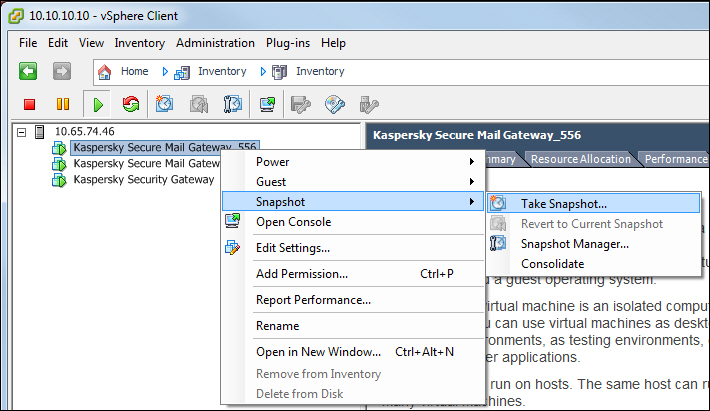
虛擬機的快照
“Take Virtual Machine Snapshot” (獲取虛擬機快照)視窗將開啟(請參見下圖)。
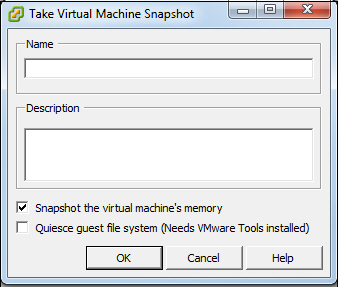
輸入虛擬機快照資料
- 在 “Name” (名稱)區域中,輸入虛擬機快照的名稱。
- 在 “Description” (描述)區域中,輸入虛擬機快照的描述。
- 選中 “Snapshot the virtual machine's memory” (拍攝虛擬機的記憶體快照)核取方塊。
您的虛擬機快照將顯示在程式主視窗左側的虛擬機清單中。
在您做 Kaspersky Secure Mail Gateway 虛擬機快照之後,建議您開啟虛擬機並開始 Kaspersky Secure Mail Gateway 更新。
有關在 VMware vSphere Client 中管理虛擬機的詳細資訊,請參閱 VMware vSphere Client 手冊。